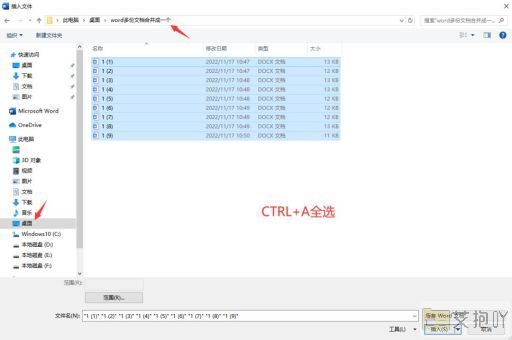怎样把word表格放大或缩小
在日常工作中,我们经常会遇到需要使用word表格的情况。有时我们需要调整表格的大小以适应我们的需求。这篇文章将详细介绍如何在word中放大或缩小表格。
打开你的word文档并找到你想要调整的表格。你可以通过点击菜单栏上的“插入”选项卡,然后选择“表格”来创建一个新的表格,或者直接在现有的文档中找到已经存在的表格。
如果你想放大表格,有几种方法可以做到这一点。一种方法是拖动表格边框。只需将鼠标指针放在表格的边缘上,当鼠标指针变成双向箭头时,按住左键并拖动即可。这种方法允许你自由地调整表格的大小和形状。

另一种方法是通过调整表格的列宽和行高。选中你想要调整的单元格、行或列。然后,右键点击并选择“表格属性”。在弹出的对话框中,你可以看到“列”和“行”两个选项卡。在“列”选项卡中,你可以设置具体的列宽;在“行”选项卡中,你可以设置具体的行高。如果你想要均匀地调整所有列或行的宽度或高度,可以在“指定宽度”或“指定高度”后面的方框中输入数值,然后勾选“根据窗口自动调整表格”或“根据内容自动调整表格”。
如果你想缩小表格,也可以使用上述的方法。只需反向拖动表格边框或减小列宽和行高的数值即可。
除了手动调整表格大小外,word还提供了一些预设的表格样式供你选择。你可以在“设计”选项卡下找到这些样式,并可以通过点击它们来快速应用到你的表格上。这些样式不仅可以改变表格的外观,还可以自动调整表格的大小以适应样式的要求。
word提供了多种方法来帮助你调整表格的大小,无论你是想放大还是缩小表格,都可以轻松实现。只需要掌握一些基本的操作技巧,你就可以灵活地处理各种表格问题,提高工作效率。


 上一篇
上一篇